
In questa guida illustrerò come rimuovere dal vostro computer, pc, notebook o laptop la polvere in eccesso ed anche come sostituire la pasta termica con una nuova. Il tutto potete farlo a casa Vostra con alcuni prodotti che vi elencherò senza grosse spese e in maniera totalmente gratuita. La pulizia non solo migliorerà l'efficienza del pc, soprattutto se da gaming o da gioco, ma avrete anche un computer più silenzioso e che magari vi durerà di più nel tempo.
Il computer in questione è un ASUS ROG cioè il top attualmente per il gaming laptop ma diciamo che la procedura più o meno è valida anche per altri marchi.


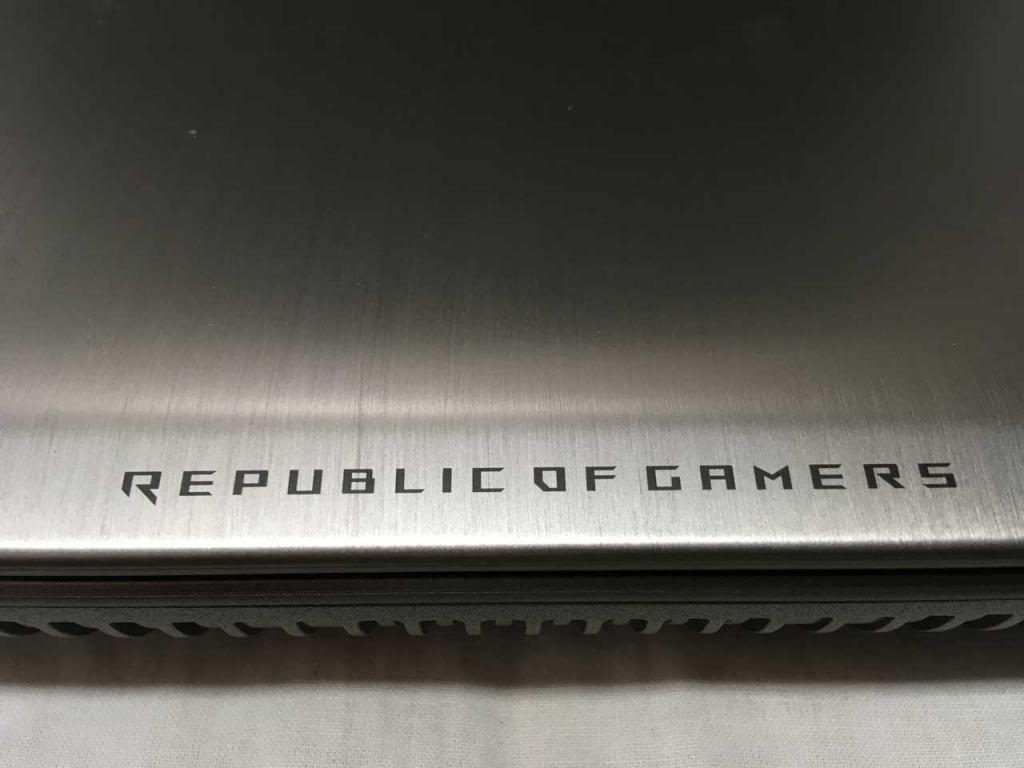
Mettiamo il computer sotto sopra e andiamo a rimuovere tutte le viti della scossa posteriore prestando attenzione se ve ne sono alcune più lunghe ed altre più corte disponendole in ordine una volta svitate. Dopodichè rimuoviamo il coperchio posteriore che ci darà accesso alle componenti hardware del pc.



Come possiamo notare immediatamente la polvere ha coperto granparte del sistema di raffreddamento in particolare le ventole che in questo modo fanno una grande fatica ad espellere il calore in eccesso. Andiamo dunque a smontare le ventoline per ripulirle con un pennellino oppure con dell'aria compressa spruzzandola leggermente. Ricordiamoci però prima di iniziare il tutto di scollegare l'alimentazione batteria al fine di evitare spiacevoli sorprese.
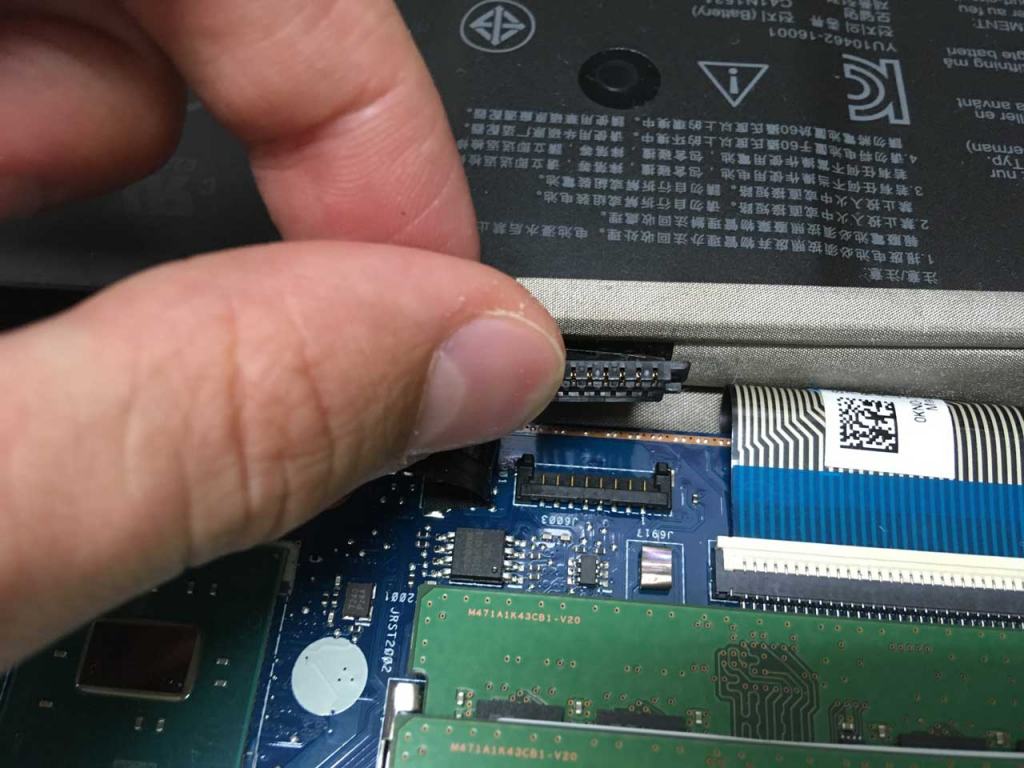
Cominciamo a smontare e ripulire le varie componenti




Ora dopo aver rimosso la polvere bisogna pulire la vecchia pasta in eccesso dalle componenti come CPU, VGA e dai dissipatori (Processore e scheda video) utilizzando, se necessario, alcuni prodotti per scollare la pasta secca.



Come vedete qui la pasta era abbastanza secca, in questo caso l'effetto prodotto è esattamente l'opposto di quello desiderato, invece che trasmettere il calore dalla CPU al dissipatore fa da isolante ciò non permette la corretta dissipazione, diventa dunque un ostacolo. Per rimuovere la pasta termica vecchia e secca "dura a morire" ho utilizzato un prodotto della ArctiClean che potete acquistare al seguente link:
https://www.amazon.it/Arctic-Silver-ArctiClean-prodotto-pulizia/dp/B004JO06KC


Come potete vedere ho rimosso tutta la vecchia pasta grazie al prodotto sopra indicato e ad un pò di olio di gomito :D. Rimesso la nuova pasta termica seguendo la tecnica del "chicco di riso", ho usato la "Artic MX4" particolarmente consigliata per pc da gaming la potete trovare al seguente indirizzo:
https://www.amazon.it/ARCTIC-MX-4-termoconduttiva-professionale-conducibilit%C3%A0/dp/B0045JCFLY
Rimontiamo il tutto e controlliamo l'effettivo funzionamento del laptop da gaming.


Voilà! il vostro pc è come nuovo, in questo modo non solo eviterete problemi ma gli allungherete di non poco la vita.
Buona riparazione gratuita
